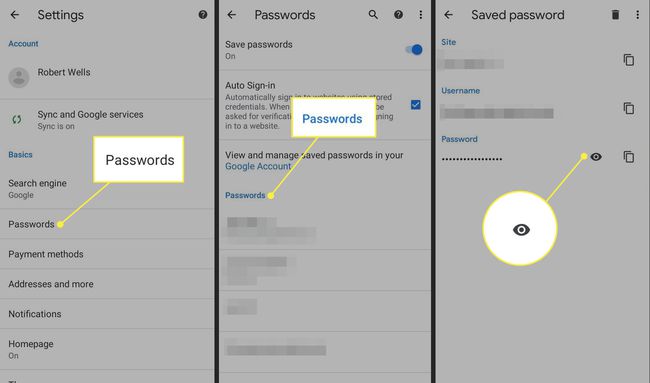Comment afficher les mots de passe dans Chrome
Ce qu'il faut savoir
- Sélectionnez le trois points dans le coin supérieur droit du navigateur ou de l'application > Paramètres > Mots de passe > œil icône pour afficher le mot de passe.
- Ou, tapez Chrome://paramètres dans la barre d'adresse pour aller directement à Paramètres.
Cet article explique comment afficher vos mots de passe Chrome enregistrés sur les versions de bureau et mobile de Google Chrome pour tous systèmes d'exploitation.
Comment afficher les mots de passe enregistrés dans Chrome
Pour afficher vos mots de passe Chrome enregistrés sur Chrome OS, Linux, macOS, et les fenêtres:
-
Ouvrez Google Chrome et sélectionnez le trois points dans le coin supérieur droit de la navigateur la fenêtre.

-
Choisir Paramètres dans le menu déroulant.
Vous pouvez également accéder aux paramètres de Chrome en entrant chrome://paramètres dans la barre d'adresse.

-
Sélectionner Mots de passe sous le Remplissage automatique section pour ouvrir le Gestionnaire de mots de passe Google Chrome.

-
Une liste de mots de passe enregistrés apparaîtra, chacun accompagné de son site Web et de son nom d'utilisateur correspondants. Par défaut, ces champs affichent une série de points. Pour afficher un mot de passe spécifique, sélectionnez le
œil à côté de cela.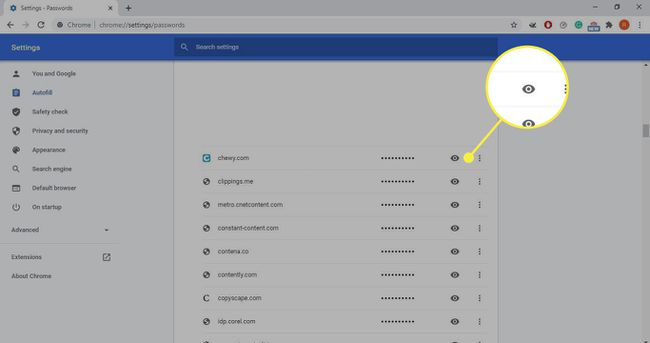
-
Vous pouvez maintenant recevoir une invite pour entrer le nom d'utilisateur et le mot de passe du système d'exploitation, selon votre plate-forme. Une fois authentifié avec succès, le mot de passe que vous avez choisi s'affichera en texte clair. Pour le masquer à nouveau, sélectionnez le œil icône une deuxième fois.
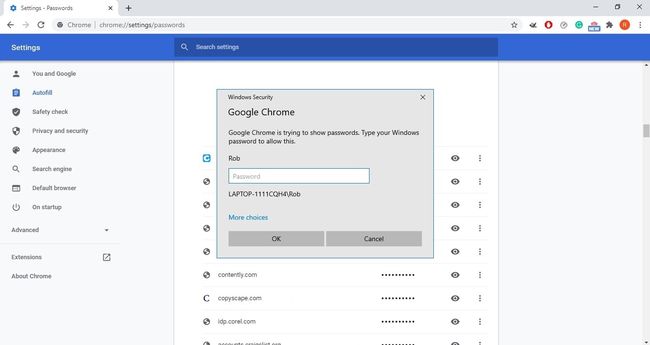
Comment afficher les mots de passe enregistrés dans Chrome pour Android et iOS
Suivez les instructions ci-dessous pour afficher vos mots de passe Chrome enregistrés sur Android ou iOS dispositifs.
Appuyez sur le trois points dans le coin supérieur droit de l'application Chrome.
-
Robinet Paramètres.
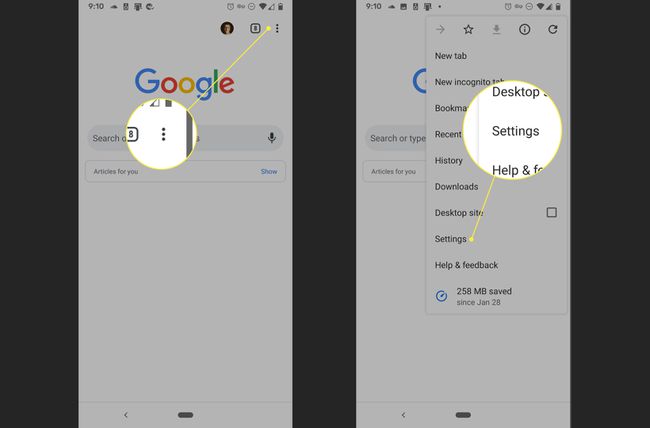
Sélectionner Mots de passe.
Une liste de mots de passe enregistrés apparaîtra maintenant, accompagnée de leur site Web et nom d'utilisateur correspondants. Appuyez sur le mot de passe que vous souhaitez afficher.
-
Appuyez sur le œil pour révéler le mot de passe. Vous pouvez recevoir une invite pour entrer le mot de passe de votre appareil, ou vous demander de vous authentifier à l'aide de votre empreinte digitale ou Identité faciale. Une fois authentifié avec succès, le mot de passe sélectionné sera affiché. Pour le masquer à nouveau, appuyez sur le œil icône une deuxième fois.